Ютуб – одна из самых популярных видеохостинговых платформ, которая каждую минуту загружает миллионы видеороликов. Часто, чтобы привлечь большую аудиторию, важно предоставить субтитры на разных языках, включая русский. Субтитры помогают многим людям лучше понимать и оценивать содержание видео, включая глухих и слабослышащих людей, а также тех, кто не говорит на иностранном языке. Это инструкция расскажет вам, как успешно добавить субтитры на YouTube на русском языке.
Важным шагом в добавлении субтитров на YouTube является создание текстового файла с самими субтитрами. Вам потребуется подготовить текст, который будет содержать перевод речи с видео на русский язык. Обратите внимание, что при создании субтитров важно учитывать языковые нюансы, правильный пунктуационный знак. Также не забудьте о временных отметках, указывающих, когда появляются и исчезают субтитры во время просмотра видеоролика.
После создания текстового файла с субтитрами требуется загрузить его на YouTube. Для этого зайдите на свою страницу, перейдите в раздел "Создать" и выберите опцию "Загрузить субтитры". Затем укажите язык субтитров и выберите файл, который вы создали ранее. После выбора файла нажмите кнопку "Загрузить", чтобы начать процесс загрузки субтитров на YouTube. Пожалуйста, помните, что процесс загрузки может занять некоторое время, особенно для длинных видеороликов.
Как добавить субтитры на YouTube
Добавление субтитров на YouTube позволяет улучшить доступность и понимание видео для широкой аудитории. В этом руководстве мы покажем, как добавить субтитры к вашему видео на YouTube.
- Загрузите свое видео на YouTube и откройте его редактор.
- Нажмите на кнопку «Субтитры» в верхней панели редактора.
- Выберите язык для субтитров и нажмите кнопку «Добавить субтитры».
- Выберите один из следующих способов добавления субтитров:
- Добавить вручную: введите текст субтитров для каждого отдельного участка видео.
- Загрузить файл: загрузите готовый файл с субтитрами в формате SRT, VTT или SBV.
- Получить субтитры автоматически: воспользуйтесь автоматической функцией распознавания речи от YouTube.
- Внесите необходимые правки в субтитры, если это требуется.
- Нажмите кнопку «Сохранить».
- Ваше видео теперь будет воспроизводиться с добавленными субтитрами!
Помните, что добавление субтитров может занять некоторое время в зависимости от длины и сложности видео. Также имейте в виду, что в некоторых странах субтитры могут быть автоматически переведены на другие языки с помощью функции автоматического перевода YouTube.
Подробная инструкция на русском
Если вы хотите добавить субтитры на свое видео на YouTube, ознакомьтесь с этой подробной инструкцией:
- Войдите в свою учетную запись на YouTube.
- Перейдите на страницу вашего канала, нажав на свою иконку в верхнем правом углу и выбрав "Мой канал" из списка.
- На странице вашего канала выберите "Видео" в верхней части экрана.
- Выберите видео, к которому хотите добавить субтитры, и нажмите на его превью.
- На странице видео выберите вкладку "Субтитры" под описанием видео.
- Чтобы создать новые субтитры, нажмите на кнопку "Добавить субтитры" и выберите язык субтитров.
- Выберите способ создания субтитров: "Создать новые субтитры" или "Создать автоматическими инструментами".
- Настройте субтитры, добавляя текст и временные отметки в соответствии с видео.
- После завершения работы нажмите на кнопку "Сохранить" и выберите язык субтитров.
- Подтвердите сохранение субтитров, выбрав "Сохранить изменения".
Теперь субтитры будут отображаться на видео. Вы также можете редактировать, удалять или загружать субтитры для других языков.
Создайте свой канал на YouTube
Прежде чем добавлять субтитры на YouTube, вам нужно создать свой собственный канал на платформе. Вот простая инструкция о том, как создать канал на YouTube:
- Перейдите на сайт YouTube и нажмите на кнопку "Войти". Если у вас уже есть аккаунт Google, вы можете использовать его для входа, или создать новый аккаунт.
- После входа в аккаунт нажмите на кнопку "Создать", которая находится в верхнем правом углу экрана.
- Выберите опцию "Создать канал".
- Вам будет предложено выбрать имя для вашего канала. Вы можете использовать свое настоящее имя или придумать креативное название, отражающее содержание вашего канала. Нажмите кнопку "Продолжить".
- На следующем экране вы можете настроить настройки канала, такие как изображение профиля и обложку. Вы также можете добавить краткое описание о содержании вашего канала. Нажмите кнопку "Сохранить и продолжить".
- Ваш канал YouTube теперь создан! Теперь вы можете начать загружать видео и добавлять субтитры к ним.
Если у вас уже есть канал на YouTube, вы можете пропустить этот шаг и переходить к добавлению субтитров на ваше существующее видео.
Загрузите видео на канал
Прежде чем добавлять субтитры к видео на YouTube, вам нужно загрузить видео на свой канал. Вот как это сделать:
- Войдите в свой аккаунт на YouTube.
- Кликните на значок камеры в правом верхнем углу экрана и выберите "Загрузить видео".
- Выберите видеофайл, который вы хотите загрузить, и нажмите "Открыть".
- Пока видео загружается, вы можете заполнить его название, описание и выбрать категорию.
- Нажмите кнопку "Загрузить" и дождитесь окончания процесса загрузки.
Теперь ваше видео загружено на канал и готово для добавления субтитров.
Перейдите в раздел "Видеоуправление"
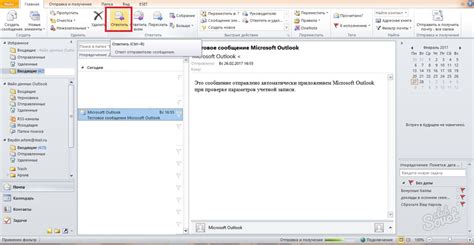
Для добавления субтитров на YouTube, необходимо пройти в раздел "Видеоуправление", где вы найдете все инструменты для редактирования, управления и настройки своего видео.
Чтобы перейти в раздел "Видеоуправление", выполните следующие шаги:
| 1. | Откройте веб-браузер и введите адрес www.youtube.com в адресной строке. |
| 2. | Войдите в свою учетную запись YouTube, нажав на кнопку "Войти" в верхнем правом углу экрана. |
| 3. | После входа в учетную запись, нажмите на свой аватар или иконку профиля в верхнем правом углу экрана. В раскрывающемся меню выберите пункт "YouTube Студия". |
| 4. | На странице "YouTube Студия" выберите вкладку "Видеоуправление" с левой стороны экрана. В этом разделе вы увидите все свои загруженные видео и сможете управлять ими. |
Теперь вы находитесь в разделе "Видеоуправление" и готовы добавить субтитры к своему видео на YouTube.
Выберите нужное видео
Перед тем как добавить субтитры на YouTube, вам необходимо выбрать нужное видео, на которое вы хотите добавить субтитры. Вам нужно зайти на свою учетную запись на YouTube и найти нужное видео на своем канале или во вкладке "Видео" в меню.
Если видео уже есть на вашем канале, просто нажмите на его название, чтобы открыть настройки. Если же видео находится на вашем компьютере, выберите в меню "Загрузить" и загрузите его на свой канал.
После выбора нужного видео, откройте его настройки, нажав на иконку с шестеренкой или на кнопку "Редактировать".
Теперь вы готовы перейти к следующему шагу и добавить субтитры на свое видео на YouTube.
Нажмите на кнопку "Добавить субтитры"
После загрузки видео на YouTube откройте страницу с видео и перейдите в редактор видео. Для этого нажмите на кнопку "Видеоменеджер" в верхнем правом углу страницы и выберите нужное видео из списка.
После этого щелкните на кнопку "Редактировать" рядом с выбранным видео и выберите "Субтитры" в меню.
Вы увидите список доступных языков для субтитров. Чтобы добавить субтитры на русском языке, щелкните на кнопку "Добавить субтитры" рядом с языком "Русский".
Откроется редактор субтитров. Здесь вы можете вводить текст субтитров для вашего видео. Нажмите на кнопку "Воспроизведение" для просмотра видео и синхронизации субтитров с его временными отметками.
Для добавления субтитров на YouTube вы можете вручную печатать текст субтитров или загрузить файл с субтитрами, если у вас уже есть готовые субтитры.
После того, как закончите работу со субтитрами, нажмите на кнопку "Готово" и подтвердите, что хотите сохранить внесенные изменения.
Теперь субтитры будут добавлены к вашему видео на YouTube и будут доступны для просмотра.
Выберите способ добавления субтитров
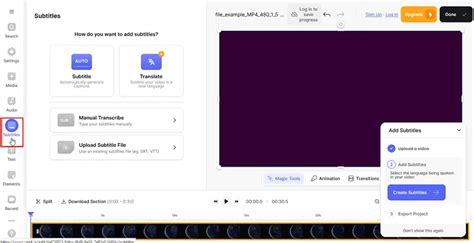
Добавление субтитров на YouTube можно выполнить несколькими способами. Вы можете создать субтитры самостоятельно, воспользоваться автоматическими субтитрами или загрузить готовый файл субтитров. Вот подробная информация о каждом способе:
Создание субтитров самостоятельно:
Если вы хотите создать субтитры самостоятельно, вам потребуется использовать функцию "Добавить субтитры/CC" на YouTube. Вы можете выбрать опцию "Создать новые субтитры" и редактировать текст субтитров прямо на платформе YouTube. Этот способ позволяет вам полностью контролировать содержание и формат субтитров.
Использование автоматических субтитров:
YouTube предлагает функцию автоматического создания субтитров на основе распознавания речи. Вы можете включить автоматические субтитры для видео и затем редактировать их вручную, чтобы исправить ошибки. Важно отметить, что автоматические субтитры могут содержать неточности и требуют дополнительной проверки.
Загрузка готового файла субтитров:
Если у вас уже есть готовый файл субтитров, вы можете загрузить его на YouTube. Файлы субтитров должны быть в формате SRT, VTT или SBV. После загрузки вы можете внести необходимые правки и проверить субтитры на YouTube.
Важно помнить, что субтитры являются важным инструментом доступности и могут помочь привлечь больше зрителей. Независимо от способа, выберите наиболее удобный для вас и добавьте субтитры к своим видео на YouTube.
Загрузите файл с субтитрами
Чтобы добавить субтитры к своему видео на YouTube, вам необходимо загрузить файл с субтитрами. Этот файл содержит текст субтитров и информацию о временных отметках для их отображения на видео.
Для этого выполните следующие шаги:
- Откройте страницу своего видео, на которое вы хотите добавить субтитры.
- Нажмите на кнопку "Опции" под видео и выберите пункт "Субтитры".
- На странице "Субтитры" нажмите на кнопку "Добавить субтитры/CC".
- Выберите язык субтитров, который вы хотите добавить, и нажмите на кнопку "Создать новые субтитры/CC".
- На странице редактирования субтитров нажмите на вкладку "Загрузить файл" и выберите файл с субтитрами на вашем компьютере.
- После того, как файл субтитров будет загружен, нажмите на кнопку "Сохранить" и подождите, пока YouTube обработает субтитры.
Теперь у вас есть субтитры для вашего видео на YouTube! Вы можете отредактировать субтитры, добавив или удалив отдельные строки или изменяя время их отображения. Кроме того, вы можете добавить несколько языковых версий субтитров для вашего видео.
Редактируйте и проверьте субтитры
После добавления субтитров на YouTube, вы можете отредактировать и проверить правильность текста. Это очень важно, чтобы убедиться, что субтитры соответствуют звуковому содержанию видео и не содержат ошибок.
YouTube предоставляет редактор субтитров, в котором вы можете отредактировать каждое предложение субтитров. Чтобы открыть редактор, перейдите на страницу своего видео, нажмите на кнопку "Управление" и выберите "Субтитры/CC".
В редакторе субтитров вы можете просмотреть и отредактировать текст, время начала и окончания каждого предложения. Вы также можете добавлять новые субтитры или удалять существующие.
Важно проверить правильность времени каждого предложения субтитров. Убедитесь, что субтитры появляются и исчезают в нужные моменты видео. Если субтитры слишком рано или поздно, вы можете изменить время начала и окончания в редакторе субтитров.
Также рекомендуется проверить правильность текста субтитров. Убедитесь, что нет ошибок, опечаток или неправильных переводов. Если вы заметите ошибку, вы можете отредактировать текст в редакторе субтитров.
После того, как вы отредактировали и проверили субтитры, не забудьте сохранить изменения. Нажмите на кнопку "Сохранить изменения" в редакторе субтитров. Ваши отредактированные субтитры станут доступными для просмотра на странице видео.